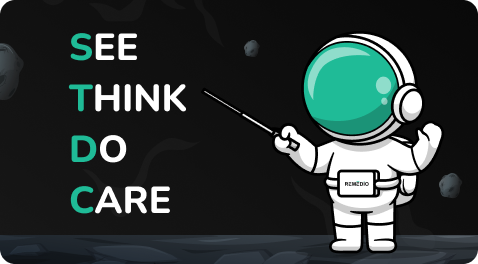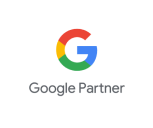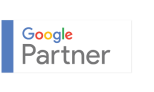Co je Meta Business Manager a proč ho používat?
Meta Business Manager je nástroj, který vám umožní mít všechny vaše aktivity na Facebooku a Instagramu pod kontrolou. Od správy stránek a reklamních účtů až po katalogy a pixely – vše na jednom místě, přehledně a bezpečně.
5 důvodů, proč ho potřebujete:
- Všechno na jednom místě
Správa stránek, reklamních účtů, katalogů i pixelů je rychlá a přehledná – už žádné hledání na různých platformách. - Bezpečná správa přístupů
Snadno nastavíte, kdo může co spravovat, a máte jistotu, že vaše data a nástroje zůstanou v bezpečí. - Jednoduché plánování a přehled
Plánování příspěvků a sledování výkonu kampaní je s Business Managerem hračka. Získáte jasný přehled o tom, co funguje a co můžete zlepšit. - Pokročilé marketingové nástroje
Díky propojení pixelu a katalogu můžete vytvářet přesně cílené kampaně a efektivně oslovovat své zákazníky. - Profesionálnější přístup
Meta Business Manager nabízí více možností než jednoduché „propagovat tlačítko“ – je to nástroj pro ty, kdo chtějí dělat marketing pořádně.
Pojďme si ho tedy společně založit krok za krokem! 🚀
1. Založení Meta Business Manageru
Krok 1: Přihlášení
- Navštivte stránku business.facebook.com.
- Zde je potřeba přihlásit se pomocí Facebookového či Instagramového profilu.
Krok 2: Vytvoření firemního portfolia
- Zadejte název firmy, své jméno a pracovní e-mail.
- Klikněte na „Odeslat“.
POZOR: Pro zajištění bezpečnosti vašeho účtu doporučujeme nepřidávat do Business Manageru osoby mimo firmu. Stačí jim sdílet konkrétní položky, jako jsou stránky na Facebooku a Instagramu, reklamní účty a další.
2. Přidání Facebook stránky
Krok 1: Vstup do Business Manageru
- V menu klikněte na „Nastavení firmy“.
Krok 2: Přidání stránky
- Přejděte na sekci „Účty > Stránky“.
- Klikněte na „Přidat stránku“.
- Vyberte jednu ze tří možností, která nejlépe odpovídá vašim potřebám:
- Přidání existující stránky
Pokud jste vlastníkem stránky, stačí ji přidat do Business Manageru. Po výběru této možnosti potvrďte, že máte práva správce, a stránka se propojí s vaším účtem. - Požádání o přístup ke stránce
Pokud stránku vlastní někdo jiný (například váš klient), můžete o přístup požádat. V takovém případě zadáte URL stránky nebo její název a žádost odešlete. Vlastník stránky musí vaši žádost schválit, než budete moci stránku spravovat. - Vytvoření nové stránky
Pokud zatím žádnou stránku nemáte, můžete si ji přímo v Business Manageru vytvořit. Budete požádáni o zadání názvu stránky, kategorie a dalších základních informací, které Facebook vyžaduje pro vytvoření stránky.
Jakmile vyberete příslušnou možnost a provedete všechny kroky, přidaná nebo vytvořená stránka se zobrazí v seznamu vašich aktiv v Business Manageru. Odtud ji můžete dále spravovat, přidávat členy týmu nebo agentury a využívat ji pro kampaně.
3. Přidání Instagramového účtu
Proč propojit Instagram s Meta Business Managerem?
Propojení Instagramu s Meta Business Managerem vám umožní efektivnější správu vašich marketingových aktivit. Na jednom místě můžete plánovat a publikovat příspěvky i příběhy pro obě platformy. Všechny komentáře a zprávy z Instagramu i Facebooku máte přehledně na jednom místě, takže se nemusíte zdržovat přepínáním mezi aplikacemi.
Díky propojení také získáte lepší přehled o výkonu obsahu a možnost snadno optimalizovat reklamy a cílení na obou platformách.
Krok 1: Otevření nastavení
- Ve stejném menu vyberte sekci „Účty > Instagramové účty“.
- Klikněte na „Přidat“.
Krok 2: Přihlášení k účtu
- Přihlaste se pomocí svého Instagramového jména a hesla.
POZOR: Ujistěte se, že je váš Instagram nastaven jako firemní účet. To provedete přímo v aplikaci Instagram v nastavení profilu.
Krok 3: Propojení s reklamním účtem
- Klikněte na tlačítko „Přidat položky“ a z nabídky vyberte reklamní účet, který chcete propojit s tímto Instagramovým účtem.
Potvrďte propojení
Uložte nastavení a zkontrolujte, že reklamní účet je přiřazen.
4. Založení reklamního účtu
Co je reklamní účet a proč ho potřebujete?
Reklamní účet je nástroj v Meta Business Manageru, který umožňuje vytvářet a spravovat placené kampaně na Facebooku a Instagramu. Díky němu máte kontrolu nad rozpočtem, můžete přesně cílit na zákazníky, sledovat výkon kampaní a využívat pokročilé funkce jako remarketing nebo dynamické reklamy. Je to základní prvek pro efektivní reklamu na těchto platformách.
Na rozdíl od tlačítka „Propagovat“ vám reklamní účet nabízí daleko více možností. Můžete detailně nastavovat cílení, pracovat s pokročilými nástroji a získat přehledné statistiky o výkonu kampaní. Pokud to s reklamou myslíte vážně, je reklamní účet nezbytný.
Krok 1: Přechod do nastavení účtů
- V sekci „Účty > Účty pro reklamu“ klikněte na „Přidat“ a poté „Vytvořit nový reklamní účet“.
Krok 2: Nastavení účtu
- Pojmenujte váš nový reklamní účet, zadejte časové pásmo a měnu. Poté klikněte na „Další”.
POZOR: Ujistěte se, že měna a časová zóna odpovídají vašemu trhu. Změnit to později je těžké.
- Vyberte, zda zakládáte reklamní účet pro svoji firmu, či jinou. Poté klikněte na „Další”.
- Zkontrolovat, zda reklamní účet přidáváte do správného firemního portfolia, zaklikněte přijetí podmínek a vytvořte účet pro reklamu.
- Můžete přidat platební údaje hned, nebo kliknout na „Hotovo“ a nastavit platební profil později v nastavení Business Manageru.
5. Vytvoření Facebook Pixelu
Co je Facebook Pixel a proč ho potřebujete?
Facebook Pixel je nástroj, který umožňuje měřit efektivitu reklamních kampaní na platformách Meta (Facebook a Instagram). Funguje na principu sledování akcí, které uživatelé provedou na vašem webu, například nákupu, přidání zboží do košíku nebo zobrazení konkrétní stránky. Díky těmto datům můžete optimalizovat reklamy, přesněji cílit na relevantní publikum a vytvářet pokročilé segmenty, jako jsou vlastní nebo podobná publika (lookalike audiences).
Pixel vám tak pomáhá nejen zlepšit návratnost investic do reklamy, ale také lépe porozumět chování vašich zákazníků. Facebook Pixel je malý kód, který přidáte na svůj web, aby mohl sledovat chování návštěvníků. Díky němu zjistíte, kdo navštívil váš web, jaké stránky si prohlížel nebo co nakoupil. Tyto informace vám pomohou lépe cílit reklamy, vytvářet efektivní kampaně a získávat lepší výsledky. Pixel je nezbytný, pokud chcete využívat pokročilé funkce, jako je remarketing, měření konverzí nebo dynamické reklamy.
Krok 1: Přejděte na nastavení Sady dat
- V Business Manageru přejděte na sekci „Datové zdroje > Sady dat“.
- Klikněte na „Přidat“ a vyberte možnost „nový dataset“.
Krok 2: Pojmenujte pixel
- Nejčastější je název webu na který je umísťován, nebo firmy.
Krok 3: Instalace pixelu na web
- Podle pokynů vyberte způsob instalace:
- Přímé vložení kódu: Zkopírujte kód pixelu a vložte jej mezi <head> tagy na všech stránkách svého webu.
- Použití integrace: Vyberte platformu (např. Shopify) a postupujte podle integrovaného průvodce.
- Odeslání kódu vývojáři: Vygenerujte odkaz s instrukcemi a odešlete je vývojáři.
- Jednoduché přidání Pixel ID: Některé e-shopy umožňují vložit pouze ID pixelu přímo do administrace e-shopu (např. v sekci marketingových nástrojů).
6. Pokud máte e-shop: Založení katalogu
Proč je to důležité?
Katalog propojuje váš e-shop s Meta reklamami a umožňuje zobrazovat produkty přesně cílené na zákazníky. Bez katalogu nemůžete vytvořit dynamické reklamy, které jsou základem úspěšných kampaní e-shopů.
Krok 1: Přidání katalogu
- V Meta Business Manageru přejděte do „Datové zdroje > Katalogy“.
- Klikněte na „Přidat katalog“.
- Klikněte na „Přidat produkty“.
- Vyberte kategorii produktů (Pokud máte e-shop, tak vyberte „Online produkty”).
Krok 2: Nastavení katalogu
- Vyberte firemní portfolio, ke kterému chcete přiřadit katalog.
- Zadejte název katalogu (Ideálně: Název e-shopu + katalog)
- Klikněte na „Další“.
- Připojte vytvořený pixel z předchozího kroku
- Přiřaďte lidi či oprávnění ke katalogu
Krok 3: Propojení katalogu s e-shopem
- Propojte zdroj dat nebo přidejte produkty ručně.
Možnosti propojení zdroje dat:
- Pomocí URL feedu (například generovaného vaším e-shopem)
- Pomocí CSV souboru s produkty
POZOR: Aby Meta měla vždy aktuální informace o vašich produktech, je nutné nastavit frekvenci aktualizace XML feedu, ideálně několikrát denně. Bez pravidelné aktualizace nebudou dostupné aktuální údaje o dostupnosti, cenách nebo slevách, což může ovlivnit správné zobrazování vašich reklam. Ujistěte se, že feed se obnovuje dostatečně často, aby byly všechny informace aktuální.
7. Ověření domény
Proč je to důležité?
Ověření domény umožňuje správně propojit vaše reklamy s webem a zvyšuje vaši důvěryhodnost.
Toto ověření domény máme kvůli příchodu iOS 14, kdy Apple výrazně omezil sledování uživatelů, což zásadně změnilo fungování Meta kampaní. Dříve byla Meta celkem stroj na peníze s vynikajícím cílením a výkonem, ale nová pravidla ztížila přístup k datům, což mělo vliv na efektivitu reklam a jejich vyhodnocování.
Krok 1: Přechod do ověřování domén
- V nastavení firmy přejděte na sekci „Značka > Bezpečnost domény“.
- Klikněte na „Přidat doménu“.
Krok 2: Postup ověření
- Podle zobrazených pokynů přidejte do svého webu ověřovací meta tag, nahrajte HTML soubor do kořenového adresáře, nebo upravte DNS záznam. Detailnější instrukce k implementaci viz. screenshoty níže.
- Ověření můžete zkontrolovat tak, že se červené označení „Not Verified“ změní na zelený štítek „Verified“. Tento štítek potvrzuje, že doména byla úspěšně ověřena. Pokud se tato změna neprojeví, doporučujeme ověřovací proces zkontrolovat a případně zopakovat.
8. Zadání fakturačních a platebních údajů
Krok 1: Přechod na fakturační údaje
- Klikněte na „Nastavení > Fakturace a platby“.
- Klikněte na „Účty“.
- Vyberte váš reklamní účet
Krok 2: Přidání způsobu platby a fakturačních údajů
- Klikněte na „Přidat způsob platby“.
- Zadejte a ověřte kreditní kartu
- V části „Informace o firmě“ klikněte na „Upravit“ a zadejte vše potřebné.
9. POZOR: Nezapomeňte si nastavit denní limit plateb, abyste předešli tomu, že vám budou denně automaticky strhávány částky z účtu. Propojení s agenturou (partnerem)
Krok 1: Pozvání agentury
- V sekci „Partneři“ klikněte na „Přidat“ a vyberte možnost „Dejte partnerovi přístup k vašim položkám“.
Pokud si nejste jistí, jak na to, připravili jsme pro vás podrobný návod, který vám krok za krokem ukáže, jak vše správně nastavit. Podívejte se na článek zde: Jak správně sdílet Business Manager.
Mise splněna – připraveni na další krok? 🚀
Gratulujeme, dokončili jste všechny kroky potřebné k nastavení Meta Business Manageru! Nyní máte pevný základ, se kterým můžete ovládnout online marketingový vesmír.
Ale každý úspěšný astronaut ví, že pořádná mise vyžaduje tým odborníků. A právě tím jsme my, agentura Remédio! Máme zkušenosti, nástroje a odhodlání, abychom vaše kampaně vynesli na orbitu a udrželi je tam.
👉 Spojte se s námi a posuňme vaše kampaně do úplně nové dimenze. Mise začíná! 🌌